Steam istemcisi en estetik açıdan en zor olanıdırkelimenin herhangi bir anlamda hoş bir uygulama. Başlamak için yavaş ve navigasyon en iyisi değil. Gerçekten hızlandıramazsınız, ancak bir Steam cildi kurduğunuzda çirkinliği giderebilirsiniz. İşte nasıl.
Steam Skins'i bul
Steam için Deriler, Windows 10 veyaMinecraft için derileri. Hepsini bulabileceğiniz tek bir yer yok. Buharlı kabukları bulabileceğiniz birçok farklı yer var. İyi oluşturulmuş Steam cildinde epeyce dosya ve klasör var, bu sayede zip dosyası olarak indirilecek. Güzel görünen bir şey bulmak size kalmış. Bu makale için, popüler Steam for Metro derisine gidiyoruz.
Steam cildi takın
Takmak ve çıkartmak istediğiniz cildi indirino. Ayıklandıktan sonra, kaplamanın çıkarıldığı klasörün adına bakmak iyi bir fikirdir. Bu isim, cildin Steam ayarlarında görüneceği adı belirler. Kullanıcı dostu değilse, istediğiniz şeyi değiştirin.
Ayıklandıktan sonra, klasörü yapıştırmanız gerekir.Steam'deki Skins klasörü içinde. Pek çok insan Steam'i Windows sürücülerine yüklüyor, bu sürücüler genellikle C sürücüsü, diğerleri ise sistemindeki diğer sürücülerden birine kuruluyor. PC'nizdeki Steam klasörünü bulun ve açın. İçinde, 'Skins' adında bir klasör bulacaksınız. Aç onu.
Hiç bir Steam cildi yüklememişseniz, buBir metin dosyası için klasör boş kalacaktır. Çıkarılan cilt klasörünü buraya yapıştırın. Dosyaları kopyalamak yerine tüm klasörü Kaplamalar klasörüne yapıştırın.

Steam'i açın ve Steam menüsüne gidin. Ayarları şeç. Ayarlar penceresinde, Arayüz sekmesini seçin ve Steam Steam Kullanmasını istediğiniz cildi seçin ’altındaki açılır menüyü açın. Kaplamalar klasörüne eklediğiniz kaplamayı seçin ve istendiğinde Steam'i yeniden başlatın.
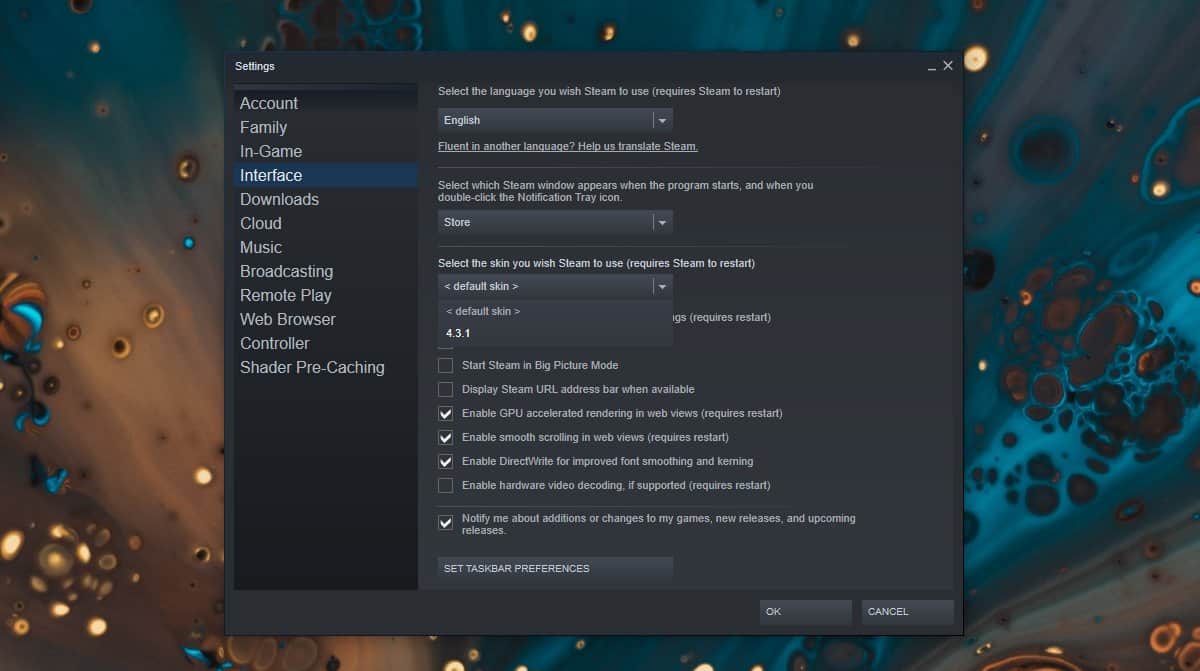
Steam tekrar başladığında, yeni cilt ile olacak.
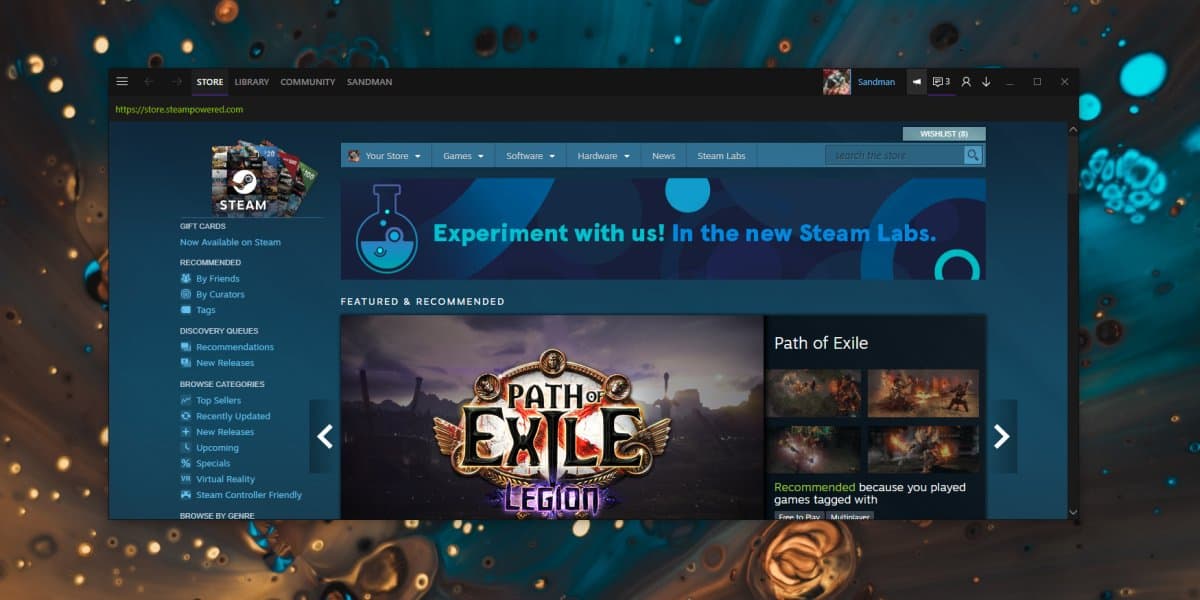
Daha önce iyi bir Steam cildinin olacağını söylemiştim.epeyce dosya ve klasör var. Bir cilt takıyorsanız ve Steam istemcisinin hala eski UI'yi kullanan bazı bölümleri varsa veya bir şey doğru görünmüyorsa, cilt geliştiricisinin Steam Kullanıcı Arabiriminin belirli bir bölümünü değiştirmemiş olması mümkündür. . Farklı bir cilt kullanmayı deneyebilir veya çok kritik bir şeyi kaçırmamışsa, sahip olduğunuzla başa çıkıp çıkamayacağınızı görebilirsiniz.













Yorumlar